C車mo visualizar correctamente el modo noche del Explorador de Windows 10
?Tus carpetas todav赤a siguen de color blanco? te contamos cu芍l es la soluci車n con el modo oscuro.

una de las cualidades que m芍s se ped赤a en Windows 10 era el modo oscuro. Hasta hace una semana, esto solo se limitaba al cuadro de los ajustes, poniendo el fondo de color negro y las letras en blanco, pero los usuarios quer赤an algo m芍s. Ese algo se centraba en que el explorador tambi谷n adoptase estas caracter赤sticas. Sin embargo, puede que tengas problemas con el modo oscuro del Explorador y si ese es el caso te ense?amos a arreglarlo.
C車mo arreglar el modo noche del Explorador
Es posible que al actualizar Windows 10 a la October Update 2018 hayas buscado las opciones del modo noche en los ajustes. Al activarlos esperas que el Explorador tambi谷n se volviera de color negro, pero te encuentras la realidad como la que tienes en la imagen siguiente. Ves la parte interior todav赤a en blanco y eso no puede ser. Por eso te vamos a dar una soluci車n.
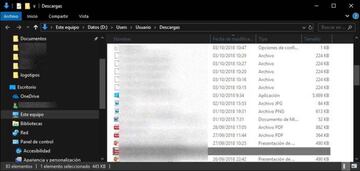
Para arreglar este problema, el de recuperar los datos tendr芍s que buscar otros medios, reinicia la m芍quina con el modo oscuro activado. Despu谷s abre un cmd despu谷s de utilizar el comando Ejecutar o poni谷ndolo en Cortana y escribe sfc /scannow y pulsa enter para verificar los fallos. Despu谷s vuelve a ajustes>personalizaci車n>colores y desde aqu赤 activa y desactiva el tema.


